电脑怎么关闭摄像头权限 电脑摄像头权限如何开启或关闭
更新时间:2023-10-12 14:56:23作者:xiaoliu
电脑怎么关闭摄像头权限,在现代社会中电脑摄像头的使用已经变得越来越普遍,无论是用于视频通话、在线会议还是网络直播,摄像头的存在都起着重要的作用,随之而来的是对个人隐私的担忧。有时候我们可能会担心自己的摄像头被他人恶意利用,因此关闭摄像头权限成为了一项重要的任务。如何准确地关闭电脑摄像头权限呢?本文将为大家介绍一些简单而有效的方法,帮助您保护个人隐私。
具体方法:
1.以windows10为例,首先点击左下角的“开始”。
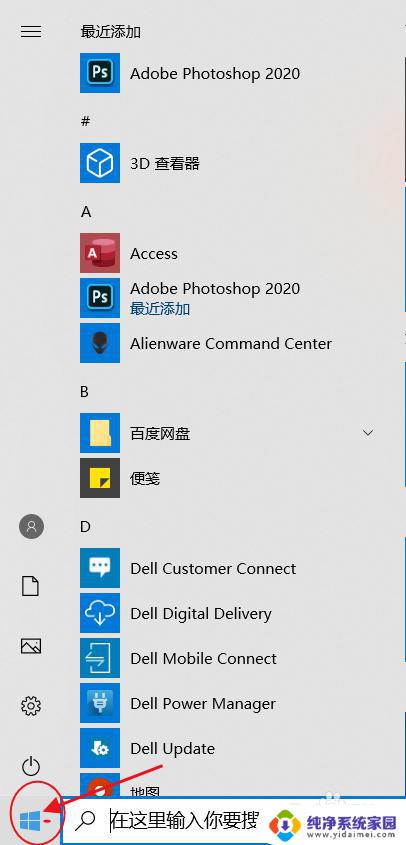
2.再点击“设置”也就是这个小齿轮的图标。
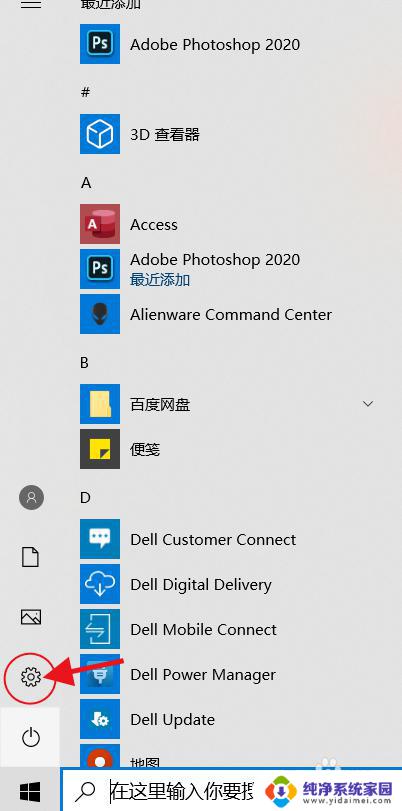
3.进入到设置后我们找到“隐私”这一项,点击进去。

4.选择“相机”。
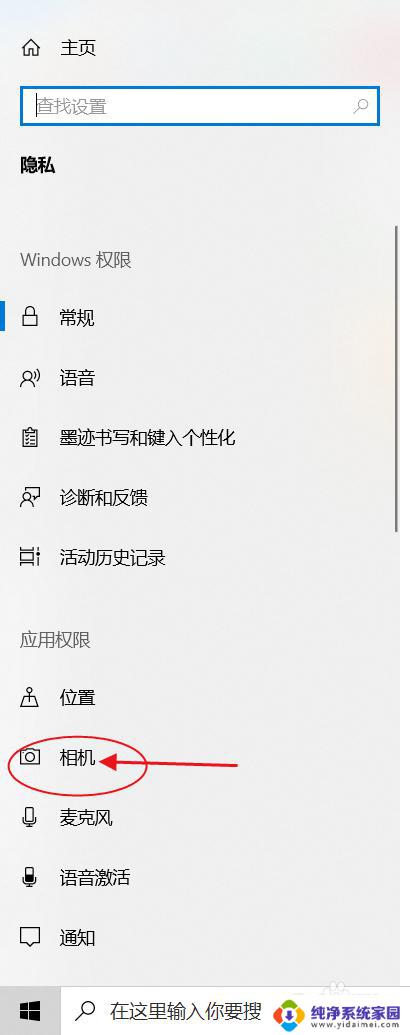
5.点击“更改”。

6.将次开关勾选为“开”。
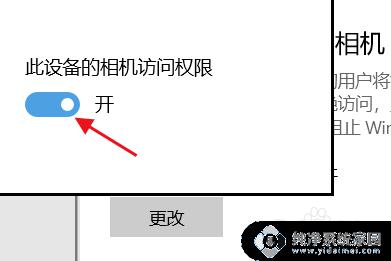
7.然后下面的这个开关也要勾选为“开”。
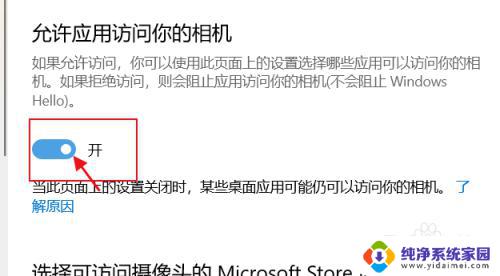
8.然后就可以自己管理应用软件的摄像头权限了。
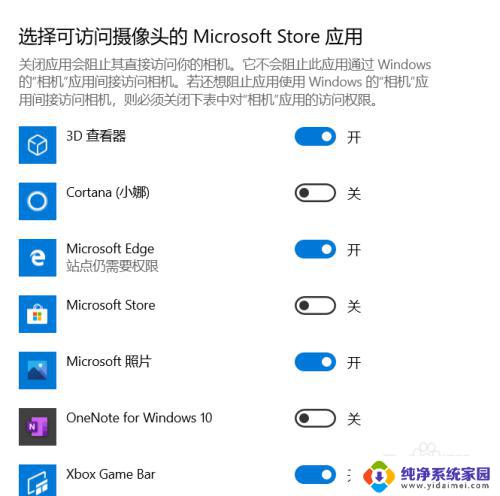
以上就是电脑如何关闭摄像头权限的全部内容,有需要的用户可以按照这些步骤操作,希望这些信息能够对大家有所帮助。
电脑怎么关闭摄像头权限 电脑摄像头权限如何开启或关闭相关教程
- 电脑网页摄像头权限怎么开启 Chrome如何设置摄像头权限
- 微信开启摄像头权限设置 微信摄像头权限开启方法
- 笔记本电脑摄像头怎么关闭 如何关闭笔记本电脑摄像头
- 怎么关闭笔记本电脑摄像头 笔记本电脑摄像头关闭方法
- 微信扫二维码权限怎么开启 微信摄像头权限开启方法
- mac微信摄像头权限怎么开启 MacBook苹果电脑微信摄像头怎么开启
- 电脑怎么设置摄像头 怎么关闭笔记本电脑上的摄像头
- 摄像头的灯怎么关闭和家亲 和家亲摄像头夜晚灯如何关闭
- 电脑端微信摄像头权限怎么开启?教你简单操作!
- 电脑上摄像头怎么打开摄像头 如何打开电脑摄像头
- 笔记本开机按f1才能开机 电脑每次启动都要按F1怎么解决
- 电脑打印机怎么设置默认打印机 怎么在电脑上设置默认打印机
- windows取消pin登录 如何关闭Windows 10开机PIN码
- 刚刚删除的应用怎么恢复 安卓手机卸载应用后怎么恢复
- word用户名怎么改 Word用户名怎么改
- 电脑宽带错误651是怎么回事 宽带连接出现651错误怎么办